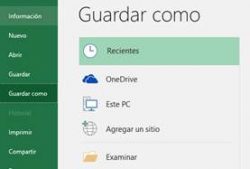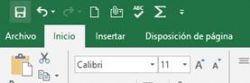La interface de Excel es muy intuitiva. Lo primero que tenemos que hacer es guardar nuestro documento o libro.
En el menú ARCHIVO seleccionamos la opción Guardar Como y nos aparecerá el explorador de archivos para decirle donde queremos guardar el archivo, le damos un nombre, seleccionamos la carpeta donde queremos guardar, dejamos seleccionado el tipo de archivo como “libro de Excel” y clic en Guardar.
Arriba del todo tenemos barra de herramientas de acceso rápido, esta barra nos sirve para configurarla y tener en ella los accesos o las funciones qué más utilizamos, a las cuales podemos acceder a través de un acceso rápido. La cual podemos configurar a nuestro gusto con el desplegable que aparece en la última función.
La barra de herramientas de acceso rápido tiene por defectos los accesos rápidos de “guardar”, “deshacer”, “rehacer”, pero podemos tener los que queramos o bien desde el acceso directo en la misma barra (el último ítem) o desde la configuración de las opciones en el menú Archivo.
1. Barra de Título
En la parte superior de la ventana de Excel, encontrarás la barra de título. Esta barra muestra el nombre del archivo actual, seguido de la aplicación, como «Excel – Libro1» si el archivo es nuevo, o el nombre que le hayas asignado al archivo guardado.
2. Cinta de Opciones (Ribbon)
La Cinta de Opciones es la barra horizontal que se encuentra debajo de la barra de título, y agrupa todas las herramientas y comandos de Excel. Está organizada en pestañas para facilitar la navegación. Las pestañas principales son:
- Inicio (Home): Incluye las herramientas más usadas como copiar, pegar, formato de texto, alineación de celdas, etc.
- Insertar (Insert): Herramientas para insertar gráficos, tablas, imágenes, formas, etc.
- Diseño de página (Page Layout): Opciones para establecer márgenes, tamaño de papel, fondo, temas de documento, etc.
- Fórmulas (Formulas): Funciones y fórmulas matemáticas, financieras, de texto, de búsqueda, etc.
- Datos (Data): Herramientas para ordenar, filtrar, analizar y conectar datos.
- Revisar (Review): Herramientas para la revisión ortográfica, agregar comentarios y proteger el documento.
- Vista (View): Opciones para cambiar la vista del documento, como la vista en pantalla completa, el modo de diseño de impresión, etc.
- Ayuda (Help): Accede a la ayuda de Excel y otras opciones de soporte.
Cada una de estas pestañas tiene un conjunto de grupos que agrupan herramientas relacionadas, como «Fuente», «Alineación», «Estilos», en la pestaña de Inicio, o «Fórmulas definidas por el usuario» en la pestaña de Fórmulas.
3. Barra de Herramientas de Acceso Rápido
La Barra de Herramientas de Acceso Rápido se encuentra en la parte superior izquierda, junto a la barra de título. Es una barra personalizable donde puedes agregar los comandos que más usas, como Guardar, Deshacer, Rehacer, Imprimir, etc.
Puedes personalizar esta barra haciendo clic en la flecha desplegable al final de la barra y seleccionando los comandos que quieras agregar.
4. Área de la Hoja de Cálculo (Work Area)
El área principal de trabajo en Excel es donde se encuentran las celdas, organizadas en filas y columnas. Cada celda tiene una referencia, como A1, B3, etc.
- Filas: Están numeradas de manera vertical (1, 2, 3, etc.).
- Columnas: Están identificadas con letras de manera horizontal (A, B, C, etc.).
- Celdas: Cada intersección entre una fila y una columna es una celda, donde puedes ingresar datos, fórmulas o funciones.
5. Barra de Fórmulas
La barra de fórmulas se encuentra encima de la hoja de cálculo, y muestra el contenido de la celda activa. Aquí puedes ver y editar las fórmulas o datos de las celdas seleccionadas. Si una celda contiene una fórmula, verás la fórmula completa en esta barra, lo que te permite editarla fácilmente.
6. Barra de Estado
La barra de estado se encuentra en la parte inferior de la ventana de Excel, y muestra información útil sobre el estado actual del documento y la hoja de cálculo, como:
- El número de la celda activa.
- El promedio, la suma o el conteo de un rango seleccionado.
- El modo de cálculo de las celdas (Automático o Manual).
- Opciones para ver las hojas y cambiar entre ellas.
7. Hojas de Cálculo (Pestañas de Hoja)
En la parte inferior de la ventana, Excel presenta las pestañas de las hojas de cálculo, que te permiten cambiar rápidamente entre diferentes hojas dentro del mismo libro de Excel. Puedes agregar nuevas hojas, eliminar o renombrar las existentes desde esta área.
8. Zoom
En la esquina inferior derecha de la ventana, hay un control deslizante de zoom, que te permite acercar o alejar la vista de la hoja de cálculo, facilitando la edición de celdas o la visualización general del documento.
9. Panel de Navegación (Excel 2019 y versiones posteriores)
En versiones más recientes de Excel, existe un panel de navegación que facilita la búsqueda de hojas, gráficos y elementos dentro de un archivo de Excel. Se puede activar desde la pestaña «Vista» o desde el área de búsqueda.